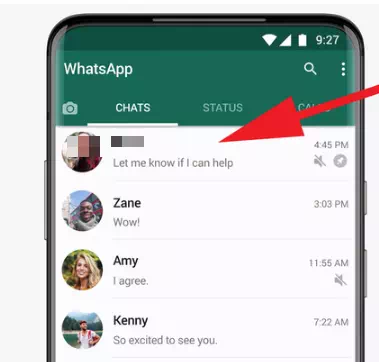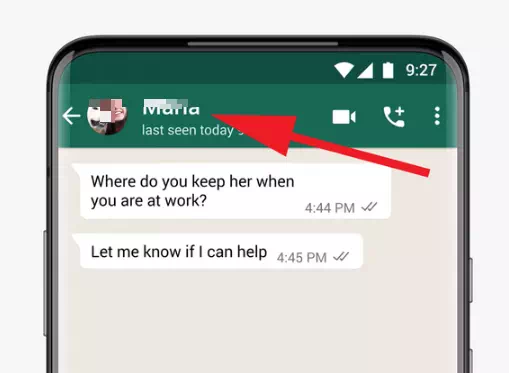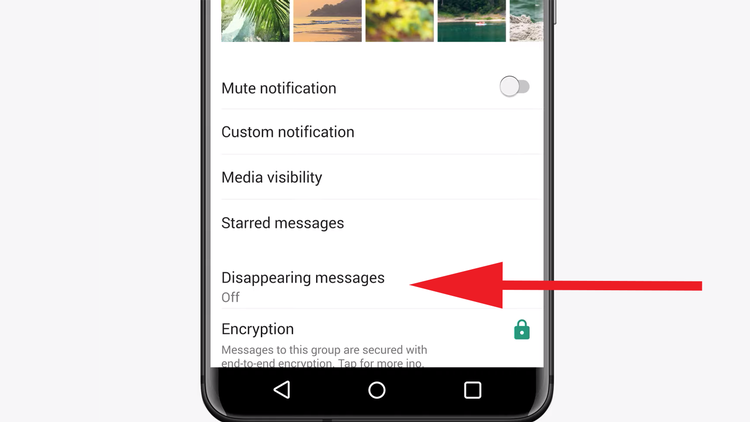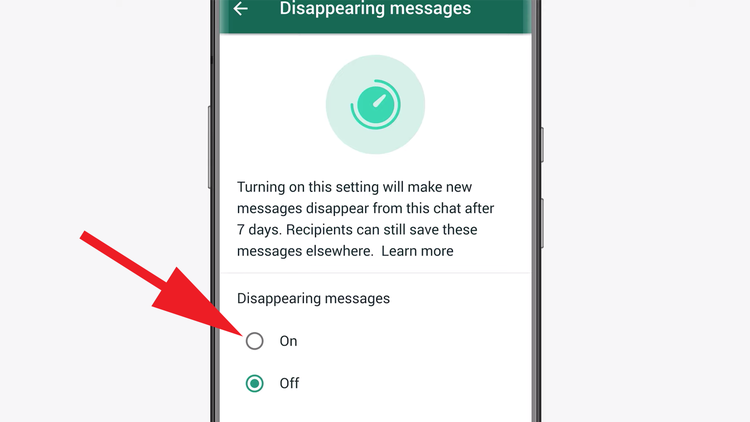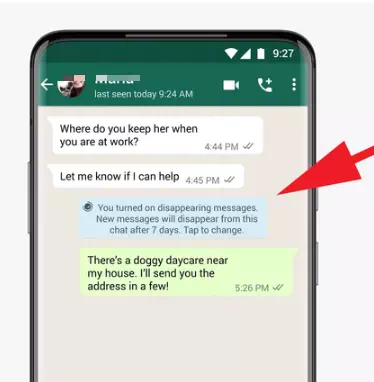WhatsApp-ը ներկայացրել է նոր գործառույթ, որը ջնջում է հաղորդագրությունները մեկ շաբաթ անց։ Ահա թե ինչպես օգտագործել Անհետացող հաղորդագրությունները:
WhatsApp-ը ներկայացրել է անհետացող հաղորդագրությունների նոր գործառույթ, որը ջնջում է ցանկացած հաղորդագրություն, որը դուք կիսվել եք կոնկրետ մարդկանց կամ խմբերի հետ յոթ օր հետո: Ձեր հին զրույցները մնում են նույնը, բայց հնարավորությունը միացնելուց հետո այն կկիրառվի այդ պահից ուղարկված ցանկացած զրույցի վրա: Ահա թե ինչպես կարգավորել և օգտագործել անհետացող հաղորդագրությունները WhatsApp-ում:
Ինչպե՞ս են աշխատում WhatsApp-ի թաքնված հաղորդագրությունները:
Այն բանից հետո, երբ կարգավորեք գործառույթը և ընտրեք, թե ում օգտին կիրառել այն, այդ անձի կամ խմբի հետ փոխանակվող ցանկացած հաղորդագրություն յոթ օր հետո ավտոմատ կերպով կջնջվի WhatsApp-ի կողմից: Այնուամենայնիվ, կան որոշ բացառություններ, որոնք պետք է հաշվի առնել:
Եթե հաղորդագրությունը փոխանցեք մեկ այլ զրույցի, որի վրա միացված չէ Անհետացող հաղորդագրությունները, այն կմնա այդ հաղորդագրության մեջ այն բանից հետո, երբ այն անհետանա սկզբնական զրույցից:
Եթե դուք պատասխանում եք հաղորդագրությանը, պատասխանի հաղորդագրության նախադիտումը կարող է դեռ տեսանելի լինել հաղորդագրությունը ջնջելուց հետո:
Ի վերջո, հիշեք, որ մարդիկ, ովքեր ստացել են ձեր հաղորդագրությունը, կարող են սքրինշոթեր անել, պահպանել հաղորդագրությունը կամ փոխանցել այն ուրիշներին, ինչը կշարունակվի, երբ սկզբնական հաղորդագրությունն անհետանա:
Նկատի ունեցեք, որ WhatsApp-ը նաև հնարավորություն է ընձեռում ուղարկել անհետացող լուսանկարներ և տեսանյութեր իր հաղորդագրությունների համակարգի միջոցով՝ օգտագործելով View Once:
Ինչպես միացնել WhatsApp-ում անհետացող հաղորդագրությունները
Որքան էլ այս գործառույթը կարող է աղետալի լինել որպես գլոբալ կարգավորում, WhatsApp-ն այն կիրառում է միայն այն օգտատերերի համար, որոնց ընտրում եք անհատապես: Այն կարող է օգտագործվել նաև Խմբերում, բայց միայն ադմինիստրատորի կողմից:
Անհետացող հաղորդագրությունները Android-ում և iOS-ում միացնելու համար բացեք WhatsApp-ը և հպեք այն խոսակցությանը, որտեղ ցանկանում եք օգտագործել հնարավորությունը:
Էջի վերևում հպեք կոնտակտի անվան վրա:
Դրանից հետո փնտրեք անհետացող հաղորդագրություններ Տարբերակը էջի կեսն է, սովորաբար ներքևում Անջատել ծանուցումը و Պատվերով ծանուցում Կարգավորումներ.
Կտտացրեք Անհետացող հաղորդագրությունները, ապա հաջորդ էջում ընտրեք տարբերակը On .
Այժմ, երբ վերադառնաք կոնտակտի զրույցին, կտեսնեք հաղորդագրություն, որում ասվում է, որ դուք միացրել եք «Անհետացող հաղորդագրությունները», և որ այսուհետ այդ չաթում ուղարկված ցանկացած նոր հաղորդագրություն ինքնաբերաբար կջնջվի յոթ օր հետո:
Ինչպես անջատել WhatsApp-ում անհետացող հաղորդագրությունները
Եթե որոշեք, որ գերադասում եք պահել ամբողջ դրոշը, ապա շատ հեշտ է անջատել «Անհետացող հաղորդագրություններ» գործառույթը: Պարզապես հետևեք վերը նշված քայլերին, բայց այս անգամ ընտրեք որևէ տարբերակ անջատել փոխարենը վազել:
Եթե ցանկանում եք պաշտպանել ձեր բոլոր հաղորդագրությունները, որպեսզի համոզվեք, որ երբեք չեք կորցնի դրանցից որևէ մեկը, դիտեք նաև մեր ուղեցույցը. Ինչպես կրկնօրինակել և վերականգնել WhatsApp-ը .